
Spisu treści:
- Krok 1: Zestawienie materiałów
- Krok 2: Zrób zdjęcie
- Krok 3: Przytnij obraz
- Krok 4: Importuj obrazy do Fusion 360
- Krok 5: Odpowiednio skaluj zdjęcia
- Krok 6: Narysuj interfejs przedmiotu
- Krok 7: Dodaj swoje dodatkowe bity i kawałki
- Krok 8: Zrób uchwyt do dołączenia do interfejsu
- Krok 9: Wydrukuj swój uchwyt
- Krok 10: Montaż
- Autor John Day [email protected].
- Public 2024-01-30 11:29.
- Ostatnio zmodyfikowany 2025-01-23 15:03.


Jeśli jesteś podobny do mnie, uwielbiasz robić rzeczy, ale masz problemy, gdy masz do czynienia z projektami, które wymagają wysokiego poziomu zręczności. Czasami, zwłaszcza jeśli wykonywałem małą, niespokojną pracę, mam problemy z kontynuowaniem pracy. W takich czasach, jeśli wiem, że będę używał obiektu bardzo często, zaprojektuję dla niego uchwyt, który ułatwi manipulowanie.
Ponieważ studiuję więcej o technologiach wspomagających, zdałem sobie sprawę, że dzielenie się tymi technikami może być przydatne dla niektórych z was! W tym samouczku nauczę was, jak projektować i drukować niestandardowe uchwyty 3D dla dowolnego obiektu za pomocą Fusion 360. Obiekt, nad którym będę dzisiaj pracował, to skręcana lampka do herbaty, dla innego projektu, którym jestem pracuje, ale zasada dotyczy wielu różnych typów obiektów.
Krok 1: Zestawienie materiałów

Kieszonkowe dzieci:
Obiekt, który potrzebuje interfejsu
Włókno
Narzędzia:
Suwmiarka
drukarka 3d
Kamera
Młotek
Oprogramowanie:
Podstawowe oprogramowanie do edycji zdjęć
Fuzja 360
Krok 2: Zrób zdjęcie

Uzyskaj widoki ortogonalne! W tym przypadku, ponieważ jest to proste skręcane światło, jedynym ważnym widokiem jest góra w dół.
Krok 3: Przytnij obraz
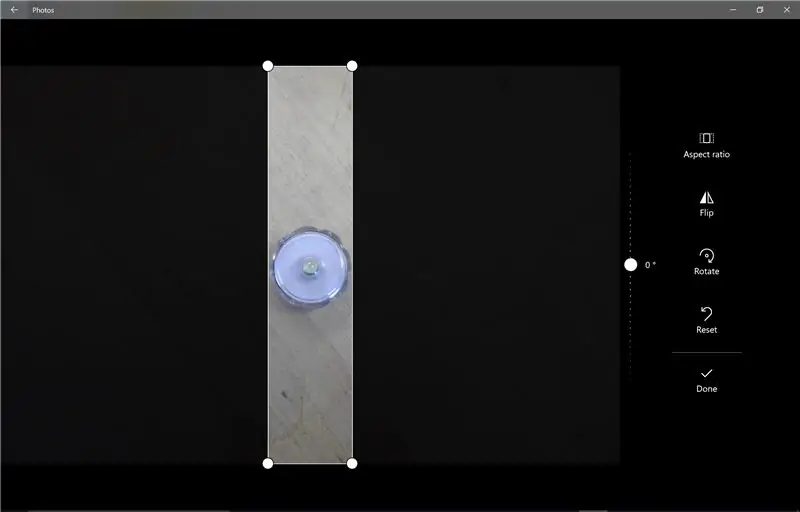
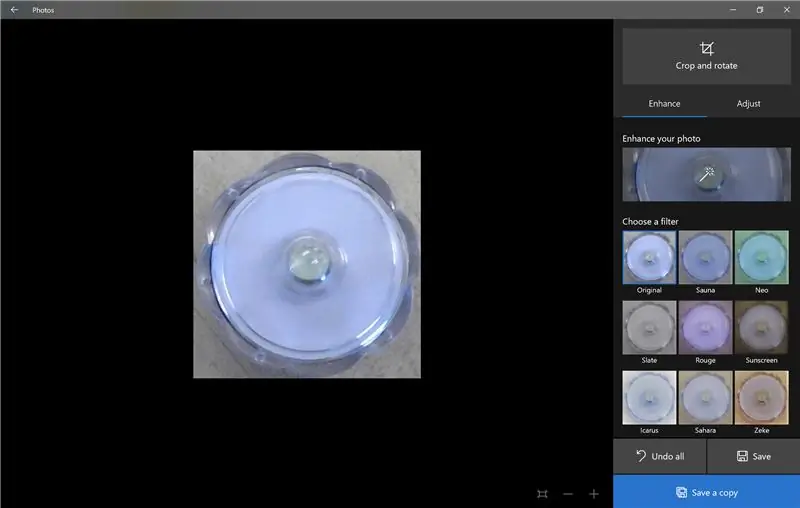

Upewnij się, że krawędzie obiektu dotykają krawędzi obrazu, aby można było później skalować.
Krok 4: Importuj obrazy do Fusion 360
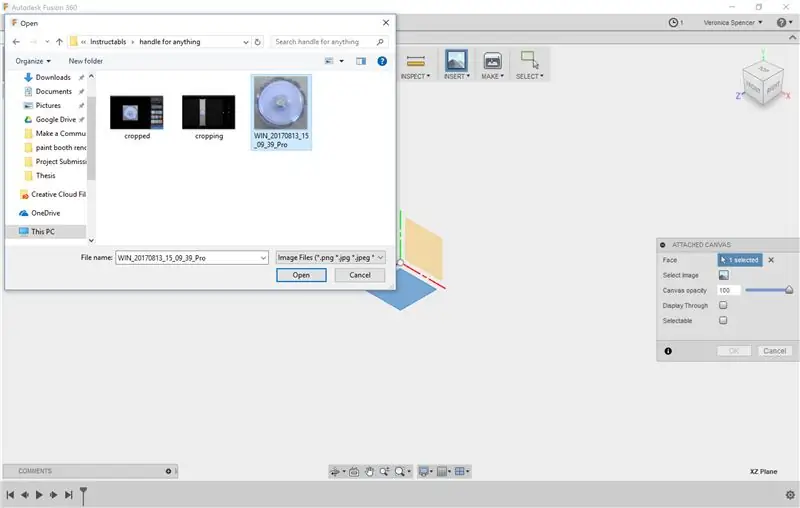
Zaimportuj swoje obrazy do Fusion 360 jako płótna na odpowiednich płaszczyznach.
Krok 5: Odpowiednio skaluj zdjęcia

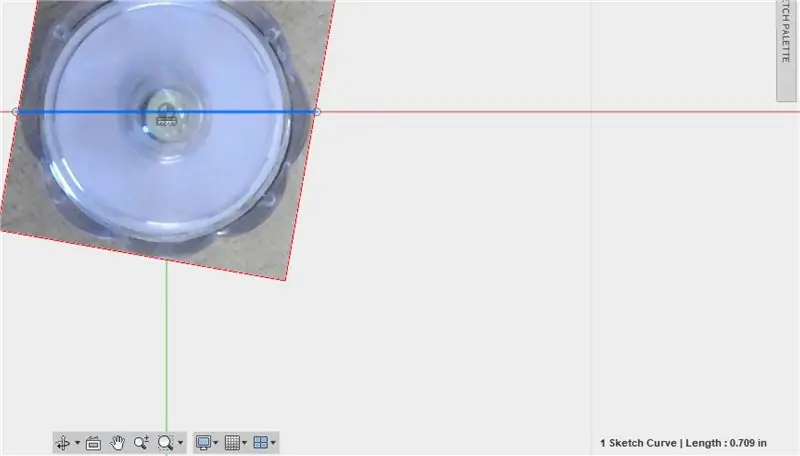
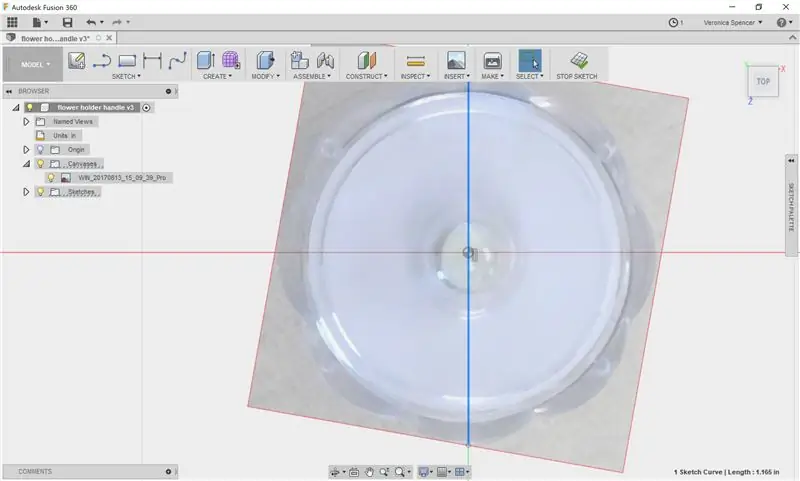
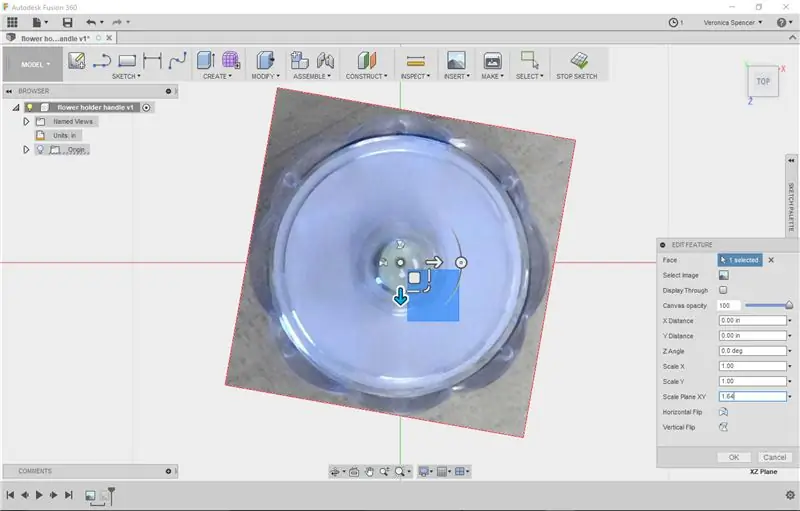
Skaluj każdy obraz, aby dopasować wymiary obiektu świata rzeczywistego.
- Zmierz obiekt. Od krawędzi do krawędzi, światło kwiatu wynosi 1,163".
- Zmierz obraz, rysując linię od krawędzi do krawędzi. Importowane jako 0,686"
- Podziel rzeczywisty pomiar przez wirtualny, aby uzyskać współczynnik skalowania. 1,163"/0,686" = 1,69533 współczynnik skali.
- Skaluj płaszczyznę xy o tę liczbę.
- Sprawdź, czy odległości się zgadzają, przerysowując linię.
Krok 6: Narysuj interfejs przedmiotu
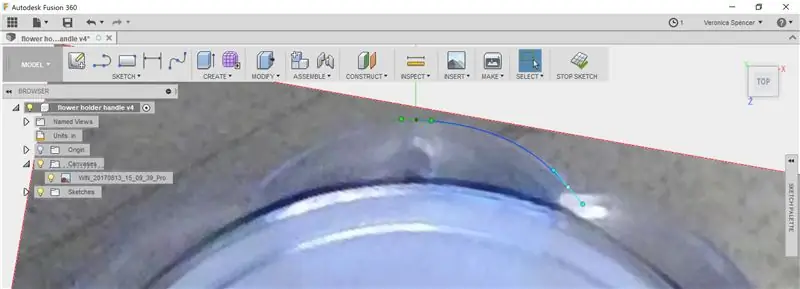
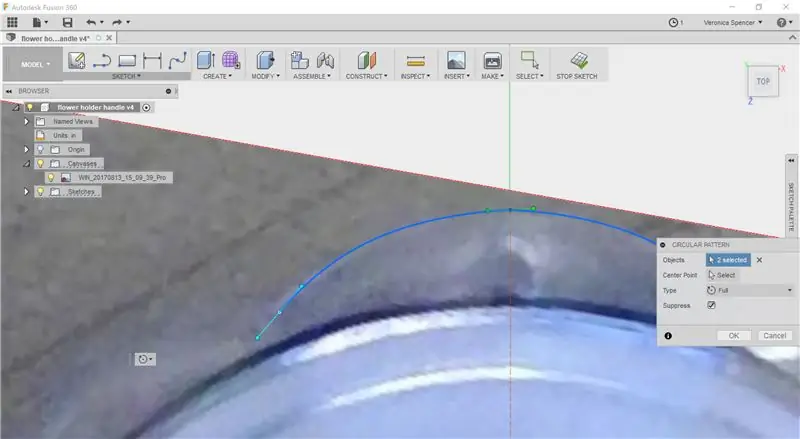
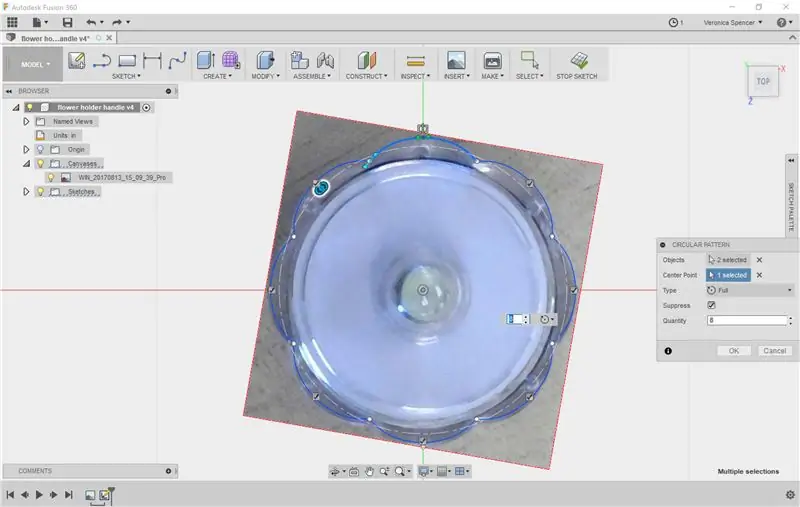
Zrób nowy szkic i prześledź obraz, aż uzyskasz profil. Przesuń szkic, aby uwzględnić tolerancje - kwota będzie się różnić w zależności od twoich preferencji. Otocz profil.
Wyciągnij wynikowy profil tak wysoko, jak potrzebujesz dla swojego obiektu. Moje światła są dość krótkie.
Krok 7: Dodaj swoje dodatkowe bity i kawałki
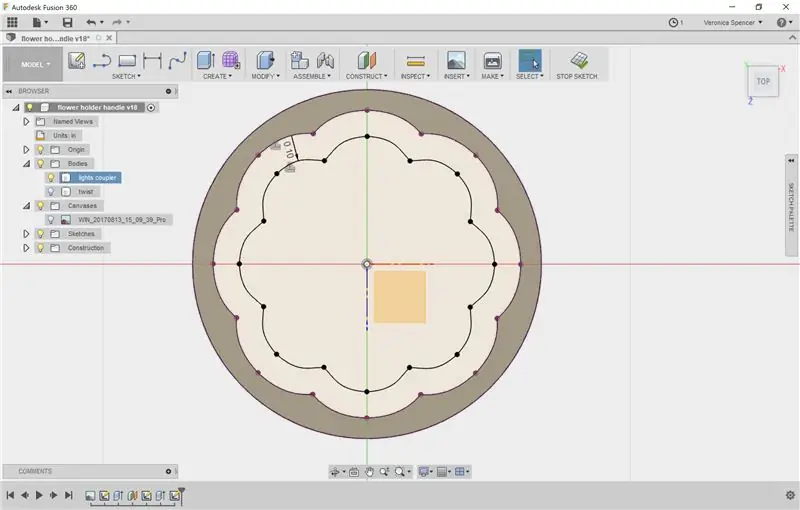

Ponieważ jest to zaprojektowane, aby połączyć 2 światła, potrzebowałem małej półki, aby wskazać rozmieszczenie. Potrzebowałem też pokrywki na drugi kawałek - również do celów umieszczenia.
Krok 8: Zrób uchwyt do dołączenia do interfejsu

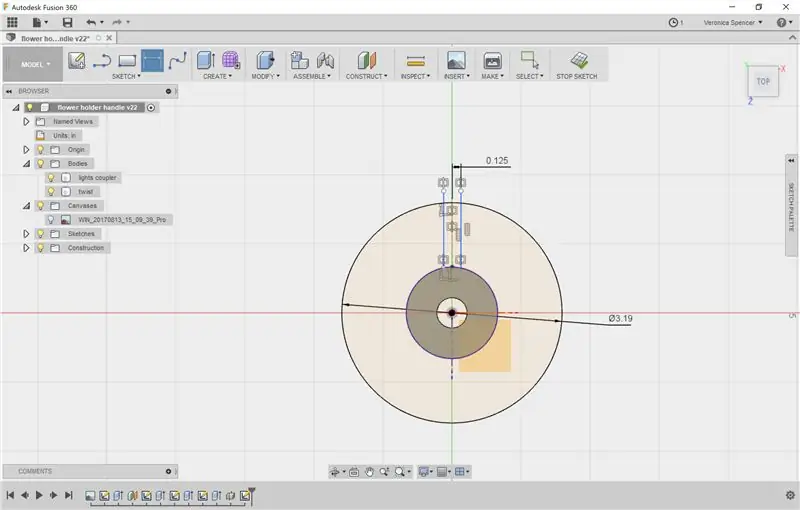
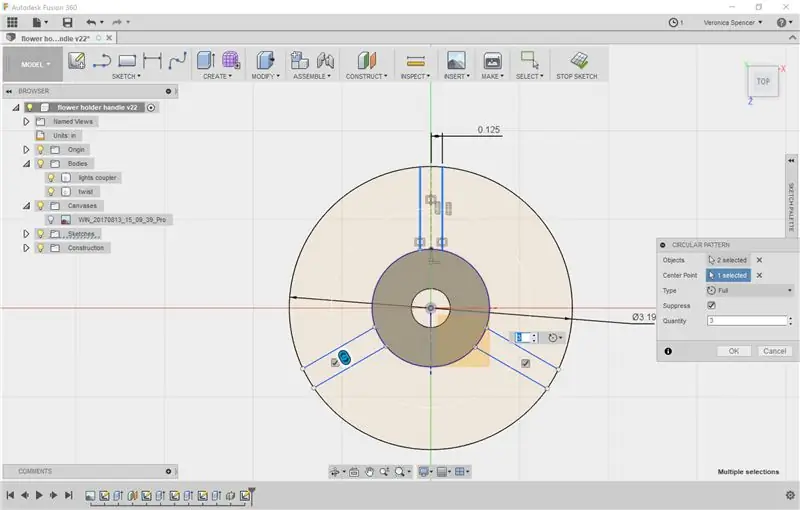
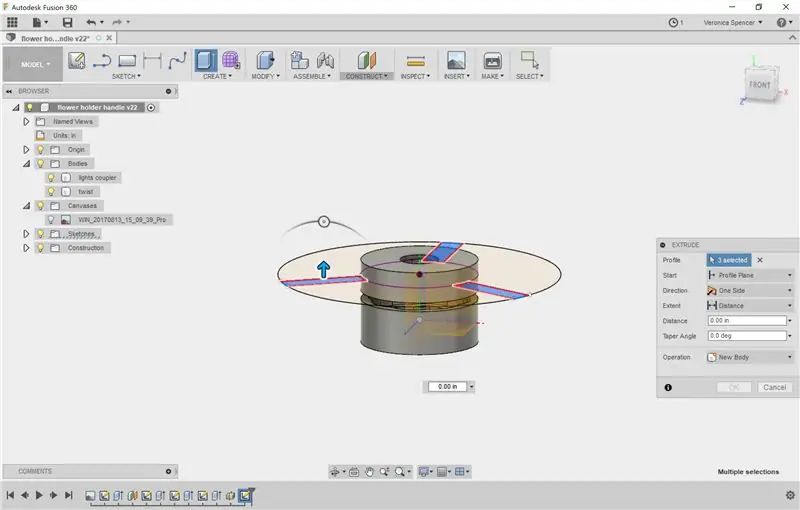
Stwórz odpowiedni dla siebie kształt uchwytu. Tym razem potrzebowałem uchwytu, aby zmieścił się w innym przedmiocie.
Możesz także użyć bardziej organicznych kształtów lub zrobić jeszcze większe uchwyty!
Rękojeść to tylko proste wytłoczenie. Nie zapomnij o odciążeniu stawów! Możesz to zrobić za pomocą szybkich filetów.
Krok 9: Wydrukuj swój uchwyt
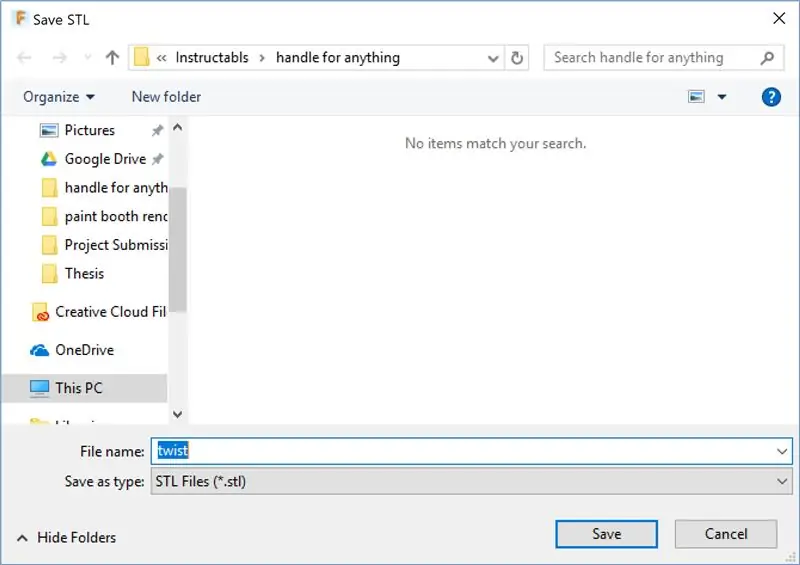

Krok 10: Montaż



Przymocuj uchwyt do obiektu. Jest to z pewnością umowa typu Press-Fit, która pozostawia uchwyt bezpiecznie na miejscu.
Masz teraz możliwość projektowania i tworzenia łatwego w użyciu uchwytu dla dowolnego obiektu.
Zalecana:
Drukarki 3D SLA Wytrawione kwasem płytki drukowane: 7 kroków (ze zdjęciami)

Drukarki 3D z kwasem SLA: Remix..remix.. Cóż, potrzebuję płytki rozwojowej do moich układów ATtiny. Nie mam CNC do wycinania PCB Nie znam Kicada i nie chcę zamawiać płytek. Ale mam drukarkę do żywicy… i kwas i znam SketchUp. I lubię robić rzeczy. Co się stało
Drukowane w 3D imadło lutownicze SMD: 7 kroków (ze zdjęciami)

Imadła lutownicze SMD wydrukowane w 3D: Lutowanie SMD jest już wystarczająco trudne przy użyciu odpowiednich narzędzi, nie utrudniajmy tego, niż powinno być. W tej instrukcji pokażę ci, jak zrobić imadło do trzymania płytek PCB z rzeczami, które prawdopodobnie już masz w domu. NS
Elektroniczne uchwyty kranu: 7 kroków

Elektroniczne uchwyty kranów: Beer (również Cider) Uchwyty kranów z elektronicznym wyświetlaczem podającym nazwę piwa, ABV i opis piwa. Wprowadzasz nazwę piwa, ABV i opis na stronie internetowej. Możesz połączyć się z uchwytem kranu przez sieć bezprzewodową LUB c
Drukowane w 3D zabawki artystyczne: 6 kroków (ze zdjęciami)

Drukowane w 3D designerskie zabawki artystyczne: Od lat fascynują mnie designerskie zabawki artystyczne. Nie mogę się powstrzymać, kiedy widzę te małe ślepe pudełeczka na półkach sklepowych z komiksami. Błagają, żebym je rozerwał, żeby zobaczyć, co jest w środku. Seria Dunny firmy Kidrobot jest oparta na tej samej f
Czujnik ziemi/obiektu na podczerwień do nawigacji robota: 3 kroki

Czujnik ziemi/obiektów na podczerwień do nawigacji robotów: użyłem tego czujnika na 2 moich robotach. te pracowały na powierzchni stołu, więc roboty musiały wykrywać, kiedy dotarły do krawędzi, zatrzymać się i zawrócić… potrafi także wykryć przeszkody na drodze
